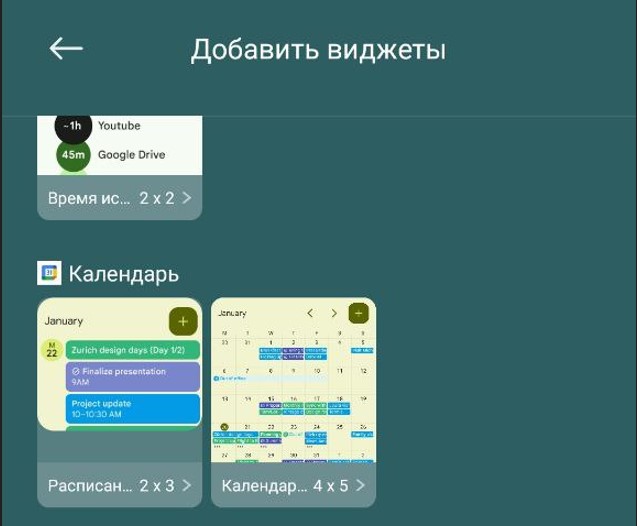Добро пожаловать на WiFiGid! Не знаю людей, кто на телефоне не пользуется календарем. Просто посмотреть дату и прикинуть день недели, посчитать дни до какого-то события или забить дни рождения всей своей многочисленной родни. Но однажды мой любимый календарь Xiaomi куда-то пропал на ровном месте и пришлось что-то делать. А у некоторых и такого счастья не было, так что предлагаю эту короткую статью для быстрого поиска и установки своего календаря.
Осмотритесь вокруг

Для начала предлагаю просто пробежаться глазом по своим установленным приложениям, потому что календарь обычно все-таки установлен, просто его не могут сразу найти. Зачастую он спрятан в отдельной группе приложений Google. Т.е. ищем не Календарь, а Google, а уже внутри и находим его.
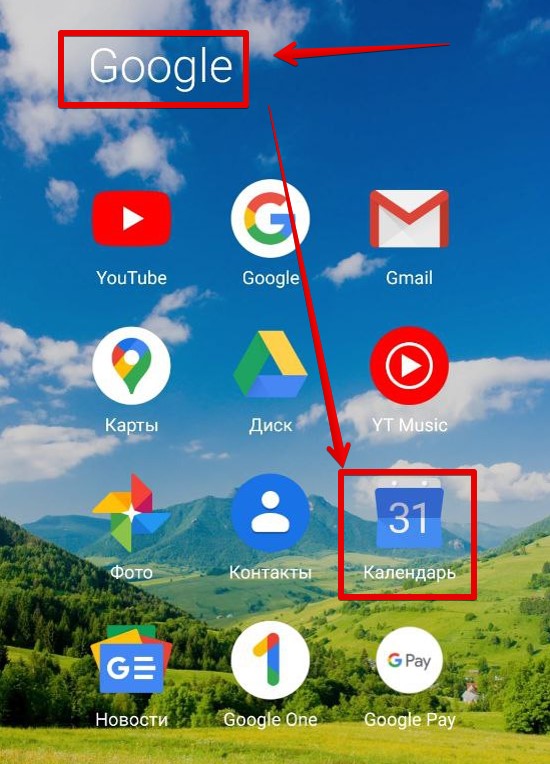
То же самое может касаться и фирменных приложений Xiaomi, но если вдруг вы все-таки сами удалили календарь, переходим к следующему шагу.
Установка календаря
Если же вы действительно удалили календарь или его почему-то не было, самый простой вариант – просто взять и установить его снова 
Как и любое другое приложение, найти его можно в Google Play Market (если используете другие сторы вроде RuStore или MiGallery – я не против, суть одна и та же).
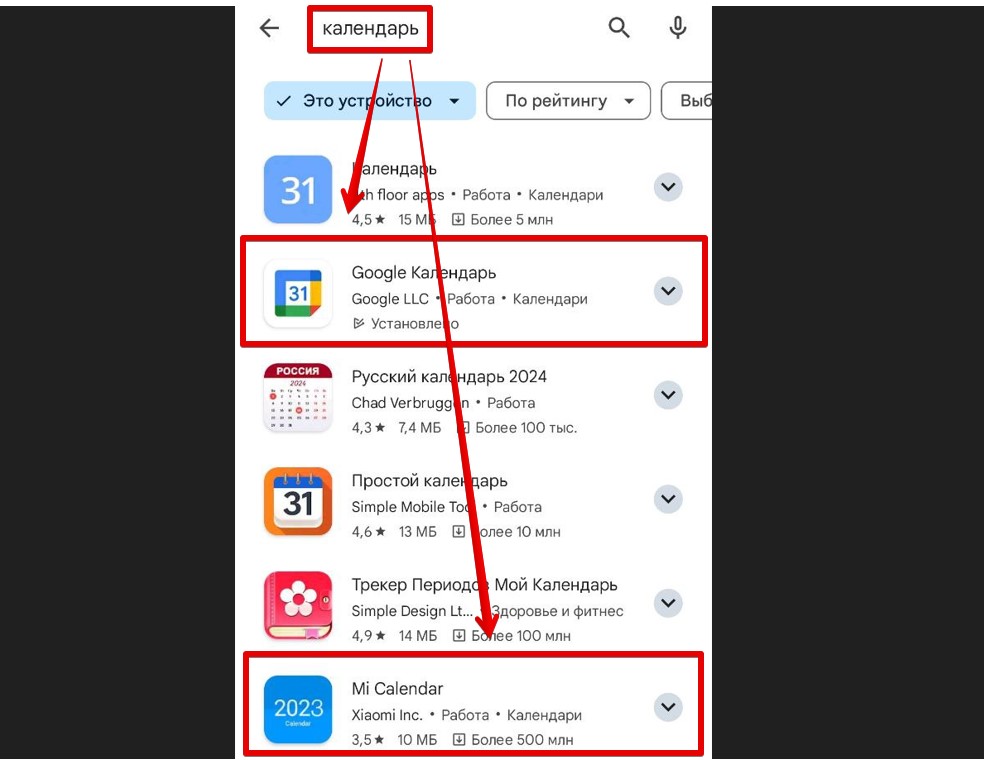
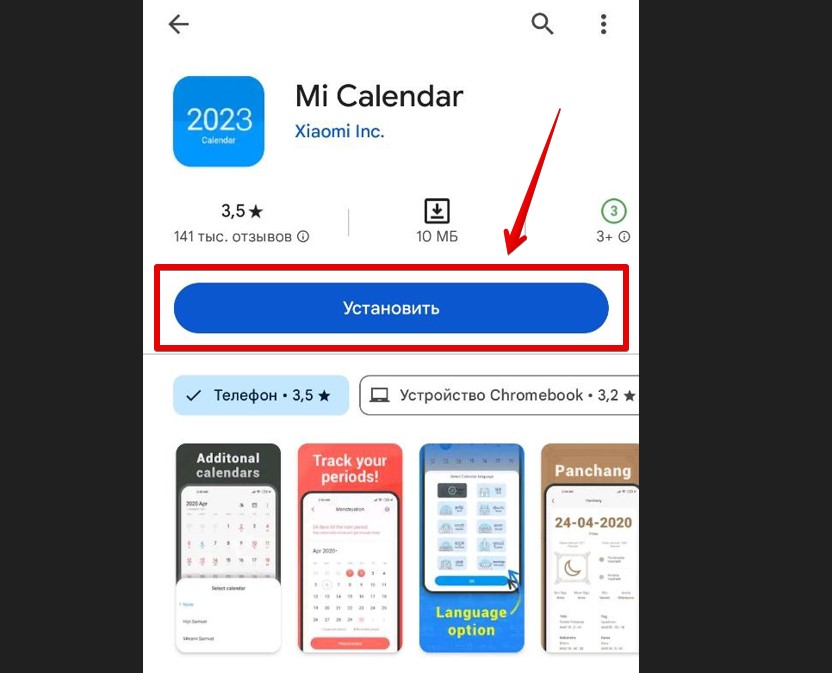
После установки у вас на экране приложений появится значок календаря. Запускаем его и пользуемся.
Установка виджета
Некоторые хотят, чтобы календарь сразу же отображался на рабочем столе. За это отвечают виджеты. Т.е. нам нужно всего лишь установить виджет на рабочий стол (без паники). И тут главное, чтобы у вас было уже установлено приложение календаря, у которого есть виджет (они обычно создают его, но, возможно, придется поменять приложение). Тот же Google Календарь имеет 2 виджета календаря.
Подробная статья по добавлению виджетов на рабочий стол